Slik legger du til Gmail på oppgavelinjen på Windows (HURTIGGUIDE)

Slik legger du til Gmail på oppgavelinjen i Windows 10/11 ved hjelp av Chrome eller Microsoft Edge. Få en rask og enkel veiledning her.
Du kan absolutt lage en nettbasert læringsmodul enkelt ved å bruke Microsoft PowerPoint . Nedenfor finner du trinnvise instruksjoner for å lage en undervisningsmodul på PowerPoint .

Det er ikke vanskelig å lage en undervisningsmodul ved hjelp av PowerPoint
Hvordan lage undervisningsmoduler ved hjelp av Microsoft PowerPoint
Hver undervisningsmodul har vanligvis 3 komponenter:
Mål: Ved å lese målbildet forstår elevene hva de kan oppnå etter å ha fullført denne modulen. Legg til et relevant bilde til mållysbildet.
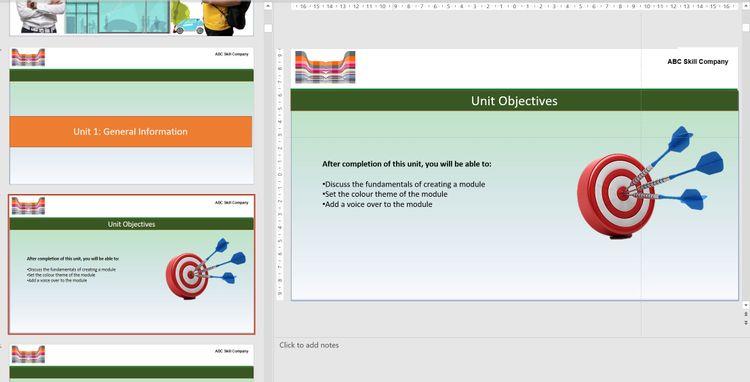
Målsklie
Hovedinnhold: Inkluderer informasjon om konsepter og aktiviteter som flervalgsspørsmål og flervalg for å teste elevenes forståelse. Dette er hoveddelen av modulen. Konsepter bør være godt organisert på tvers av flere lysbilder.
Oppsummering: Dette er det siste lysbildet i modulen. Den skal være relevant for målene og lett å huske. Du trenger ikke legge til bilder på dette lysbildet.
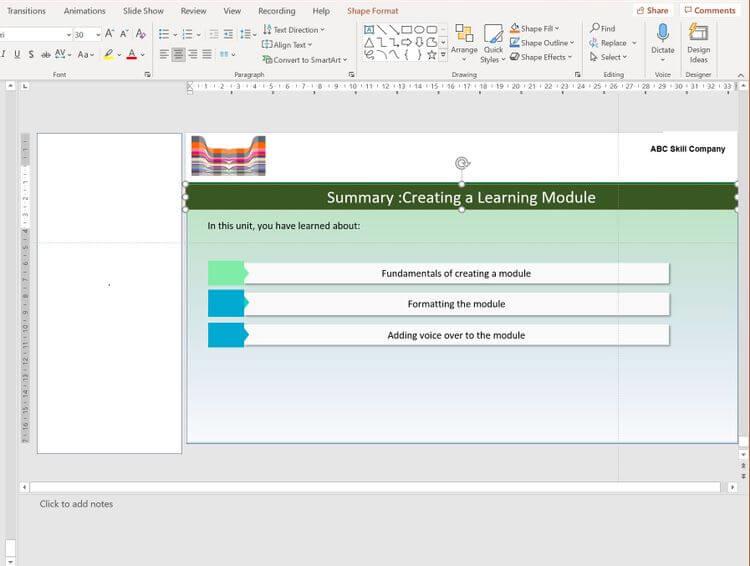
Lysbilde som oppsummerer leksjonen
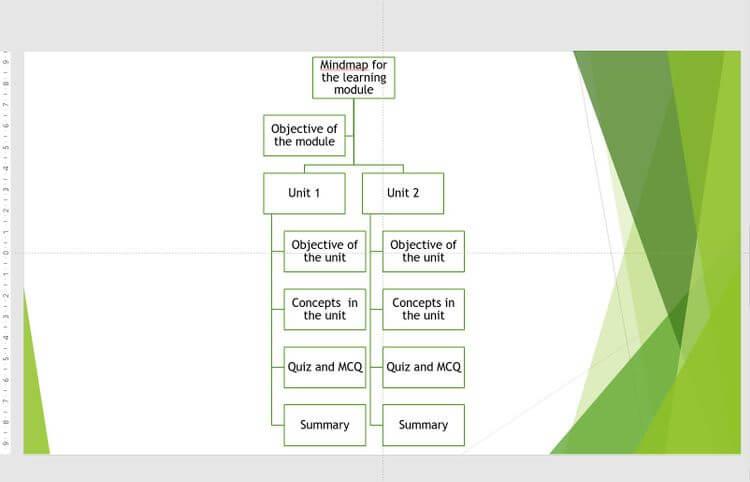
Tankekart i PowerPoint-lysbilde
Et tankekart hjelper deg med å forme ideene dine og tydeliggjøre dem. Det kan hjelpe deg med å visualisere hele undervisningsmodulen. Avhengig av kompleksiteten til modulen, kan du bruke tankekartapplikasjoner som Miro, Figma eller ganske enkelt skrive på papir med en penn. I tillegg kan du lage tankekart i PPT.
Følg disse trinnene for å lage et tankekart for en undervisningsmodul:
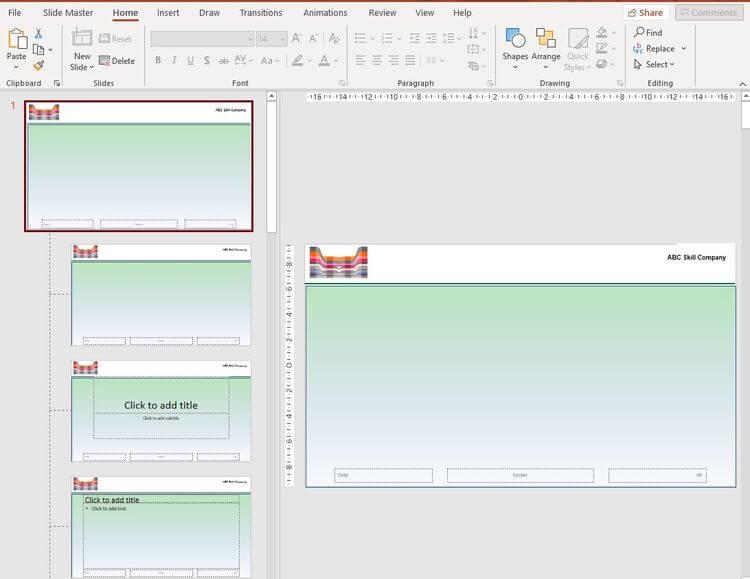
Lag et tema for undervisningsmodulen i PowerPoint
Å bruke en konsistent fargekombinasjon og legge til firmalogoen på alle lysbildene er nødvendig for å få modulen til å se profesjonell ut.
Du kan be selskapet hjelpe deg med å designe en modul som gir farger, temaer og logoer. I tillegg kan du velge egendefinerte fargekombinasjoner. Slik bruker du et tema på modulen din:
1. Åpne Microsoft PowerPoint og velg Ny > Tom presentasjon .
2. Klikk Vis > Slide Master .
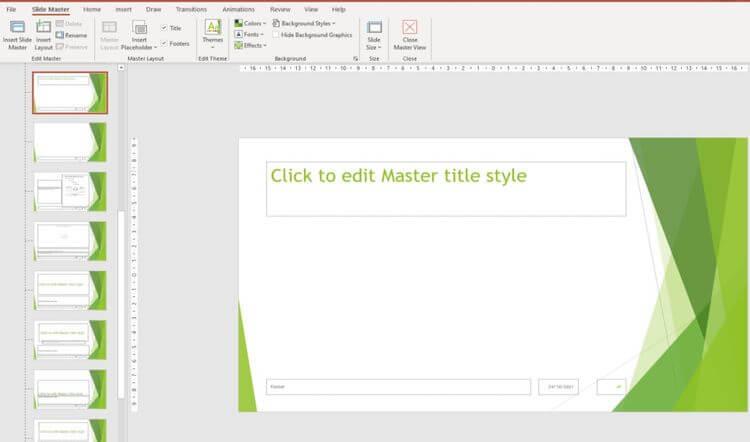
Klikk for å redigere hovedlysbildet i PowerPoint
3. Velg farge, skrift, tema fra rullegardinmenyen.
4. Legg til plassholderinnhold, tabell eller diagram, velg Slide Master > Sett inn plassholder i menyen.
5. For å plassere en logo eller et bilde, klikk på Sett inn > Bilde . Velg mediet og plasser det i overskriften.
6. Klikk Lukk hovedvisning .
7. Bruk samme font på hele undervisningsmodulen ved å klikke Hjem > Erstatt > Erstatt skrifter . I rullegardinmenyen Med velger du skriften du ønsker.
Alle lysbildene vil ha samme farge og logo, og du trenger ikke å redigere hvert lysbilde separat.
Du bør bruke et enhetlig format på lysbilder i undervisningsmodulen. Det hjelper deg sømløst å overføre elevene til å følge en leksjon eller ta opp en presentasjon. Del konsepter ned i punkttegn slik at de er enkle å forstå.
Sett inn relaterte bilder for å gi innholdet mening. De "bryter" monotonien i tekst, og hjelper seerne raskt å forstå de mest komplekse oppgavene. Du kan bruke en av flere PPT-funksjoner, som smartart, former eller bildetekster, for å formidle kompleks informasjon.
Her er noen måter å formatere innhold på:
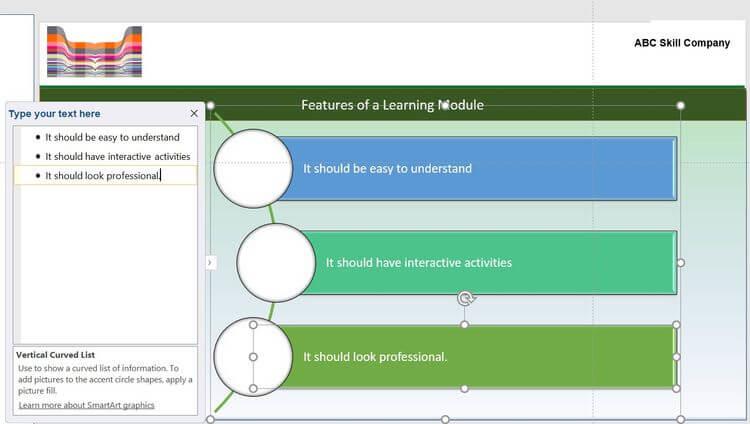
Sett inn SmartArt for undervisningsmoduler i PowerPoint
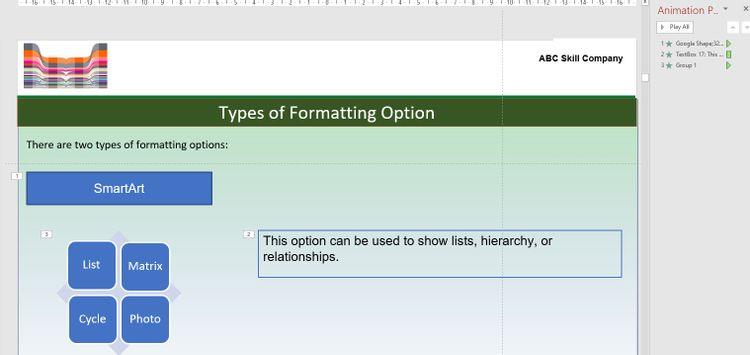
Formatering av stiler i PowerPoint
En undervisningsmodul bør balansere formatvalg, og unngå unødvendige distraksjoner. I tillegg, for å øke appellen til PowerPoint-undervisningsmodulen, kan du stemme hvert lysbilde.
Ovenfor ser du hvordan du lager en undervisningsmodul ved hjelp av PowerPoint . Håper artikkelen er nyttig for deg.
Slik legger du til Gmail på oppgavelinjen i Windows 10/11 ved hjelp av Chrome eller Microsoft Edge. Få en rask og enkel veiledning her.
Hvis App Store forsvant fra startskjermen på iPhone/iPad, ikke bekymre deg, det er en enkel løsning for å gjenopprette den.
Oppdag de beste ublokkerte spillnettstedene som ikke er blokkert av skoler for å forbedre underholdning og læring.
Mottar feilmelding om utskrift på Windows 10-systemet ditt, følg deretter rettelsene gitt i artikkelen og få skriveren din på rett spor...
Du kan enkelt besøke møtene dine igjen hvis du tar dem opp. Slik tar du opp og spiller av et Microsoft Teams-opptak for ditt neste møte.
Når du åpner en fil eller klikker på en kobling, vil Android-enheten velge en standardapp for å åpne den. Du kan tilbakestille standardappene dine på Android med denne veiledningen.
RETTET: Entitlement.diagnostics.office.com sertifikatfeil
Hvis du står overfor skriveren i feiltilstand på Windows 10 PC og ikke vet hvordan du skal håndtere det, følg disse løsningene for å fikse det.
Hvis du lurer på hvordan du sikkerhetskopierer Chromebooken din, har vi dekket deg. Finn ut mer om hva som sikkerhetskopieres automatisk og hva som ikke er her
Vil du fikse Xbox-appen vil ikke åpne i Windows 10, følg deretter rettelsene som Aktiver Xbox-appen fra tjenester, tilbakestill Xbox-appen, Tilbakestill Xbox-apppakken og andre..


![[100% løst] Hvordan fikser du Feilutskrift-melding på Windows 10? [100% løst] Hvordan fikser du Feilutskrift-melding på Windows 10?](https://img2.luckytemplates.com/resources1/images2/image-9322-0408150406327.png)



![FIKSET: Skriver i feiltilstand [HP, Canon, Epson, Zebra og Brother] FIKSET: Skriver i feiltilstand [HP, Canon, Epson, Zebra og Brother]](https://img2.luckytemplates.com/resources1/images2/image-1874-0408150757336.png)

![Slik fikser du Xbox-appen som ikke åpnes i Windows 10 [HURTIGVEILEDNING] Slik fikser du Xbox-appen som ikke åpnes i Windows 10 [HURTIGVEILEDNING]](https://img2.luckytemplates.com/resources1/images2/image-7896-0408150400865.png)